Notes
L’accès à cette page nécessite une autorisation. Vous pouvez essayer de vous connecter ou de modifier des répertoires.
L’accès à cette page nécessite une autorisation. Vous pouvez essayer de modifier des répertoires.
Le Concepteur de ruban vous permet de créer et de personnaliser des rubans dans les applications MFC. Un ruban est un élément d’interface utilisateur qui organise les commandes en groupes logiques. Ces groupes apparaissent sous des onglets distincts dans une bande située en haut de la fenêtre. Le ruban remplace la barre de menus et les barres d’outils. Un ruban peut améliorer considérablement la facilité d’utilisation de l’application. Pour plus d’informations, consultez Rubans. L’illustration suivante montre un ruban.

Dans les versions antérieures de Visual Studio, les rubans devaient être créés en écrivant du code qui utilise les classes de ruban MFC telles que CMFCRibbonBar, classe. Dans Visual Studio 2010 et versions ultérieures, le concepteur de ruban fournit une autre méthode pour créer des rubans. Tout d’abord, créez et personnalisez un ruban en tant que ressource. Chargez ensuite la ressource du ruban à partir du code dans l’application MFC. Vous pouvez même utiliser des ressources de ruban et des classes de ruban MFC ensemble. Par exemple, vous pouvez créer une ressource de ruban, puis ajouter par programme d’autres éléments à celui-ci au moment de l’exécution à l’aide du code.
Présentation du Concepteur de ruban
Le concepteur de ruban crée et stocke le ruban en tant que ressource. Lorsque vous créez une ressource de ruban, le concepteur de ruban effectue ces trois opérations :
- Ajoute une entrée dans le script de définition de ressource de projet (*.rc). Dans l’exemple suivant, IDR_RIBBON est le nom unique qui identifie la ressource du ruban, RT_RIBBON_XML est le type de ressource, et ribbon.mfcribbon-ms est le nom du fichier de ressources.
IDR_RIBBON RT_RIBBON_XML "res\\ribbon.mfcribbon-ms"
- Ajoute les définitions des ID de commande à resource.h.
#define IDR_RIBBON 307
- Crée un fichier de ressources du ruban (*.mfcribbon-ms) qui contient le code XML qui définit les boutons, les contrôles et les attributs du ruban. Les modifications apportées au ruban dans le concepteur de ruban sont stockées dans le fichier de ressources au format XML. L’exemple de code suivant montre une partie du contenu d’un fichier *.mfcribbon-ms :
<RIBBON_BAR>
<ELEMENT_NAME>RibbonBar</ELEMENT_NAME>
<IMAGE>
<ID>
<NAME>IDB_BUTTONS</NAME>
<VALUE>113</VALUE>
</ID>
Pour utiliser la ressource du ruban dans votre application MFC, chargez la ressource en appelant CMFCRibbonBar ::LoadFromResource.
Création d’un ruban à l’aide du Concepteur de ruban
Voici les deux façons d’ajouter une ressource de ruban à votre projet MFC :
Créez une application MFC et configurez l’Assistant Projet MFC pour créer le ruban. Pour plus d’informations, consultez Procédure pas à pas : création d’une application de ruban à l’aide de MFC.
Dans un projet MFC existant, créez une ressource de ruban et chargez-la. Pour plus d’informations, consultez Procédure pas à pas : mise à jour de l’application scribble MFC (partie 1).
Si votre projet dispose déjà d’un ruban codé manuellement, MFC dispose de fonctions que vous pouvez utiliser pour convertir le ruban existant en ressource de ruban. Pour plus d’informations, consultez Guide pratique pour convertir un ruban MFC existant en ressource de ruban.
Remarque
Les rubans ne peuvent pas être créés dans les applications basées sur des boîtes de dialogue. Pour plus d’informations, consultez l’Assistant Application MFC, type d’application MFC.
Personnalisation des rubans
Pour ouvrir un ruban dans le concepteur de ruban, double-cliquez sur la ressource du ruban en mode Ressource. Dans le concepteur, vous pouvez ajouter, supprimer et personnaliser des éléments dans le ruban, le bouton Application ou la barre d’outils Accès rapide. Vous pouvez également lier des événements, par exemple, des événements de clic de bouton et des événements de menu à une méthode dans votre application.
L’illustration suivante montre les différents composants du concepteur de ruban.
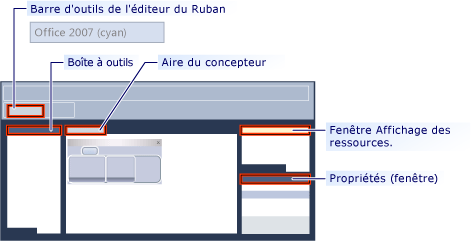
Toolbox: Contient des contrôles qui peuvent être déplacés vers l’aire du concepteur.
Surface du concepteur : Contient la représentation visuelle de la ressource du ruban.
Assistant Classe : Répertorie les attributs de l’élément sélectionné sur l’aire du concepteur.
Fenêtre Vue des ressources : Affiche les ressources qui incluent les ressources du ruban, dans votre projet.
Barre d’outils de l’éditeur de ruban : Contient des commandes qui vous permettent d’afficher un aperçu du ruban et de modifier son thème visuel.
Les rubriques suivantes décrivent comment utiliser les fonctionnalités du concepteur de ruban :
Guide pratique pour personnaliser la barre d’outils Accès rapide
Guide pratique pour ajouter des contrôles de ruban et des gestionnaires d’événements
Guide pratique pour charger une ressource de ruban à partir d’une application MFC
Définitions des éléments du ruban
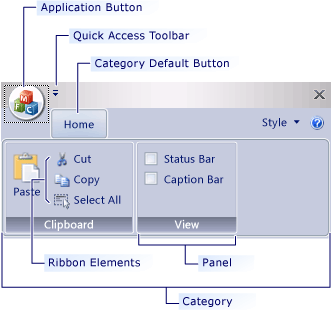
Bouton Application : Bouton qui apparaît dans le coin supérieur gauche d’un ruban. Le bouton Application remplace le menu Fichier et est visible même lorsque le ruban est réduit. Lorsque le bouton est cliqué, un menu contenant une liste de commandes s’affiche.
Barre d’outils Accès rapide : Une petite barre d’outils personnalisable qui affiche les commandes fréquemment utilisées.
Catégorie : regroupement logique qui représente le contenu d’un onglet du ruban.
Bouton Par défaut de catégorie : Bouton qui apparaît sur le ruban lorsque le ruban est réduit. Lorsque le bouton est cliqué, la catégorie réapparaît sous la forme d’un menu.
Panneau: Zone de la barre de ruban qui affiche un groupe de contrôles associés. Chaque catégorie de ruban contient un ou plusieurs panneaux de ruban.
Éléments du ruban : Contrôles dans les panneaux, par exemple, boutons et zones de liste modifiable. Pour afficher les différents contrôles qui peuvent être hébergés sur un ruban, consultez l’exemple RibbonGadgets : Application Gadgets du ruban.
Voir aussi
Éléments de l’interface utilisateur
Utilisation des fichiers de ressources